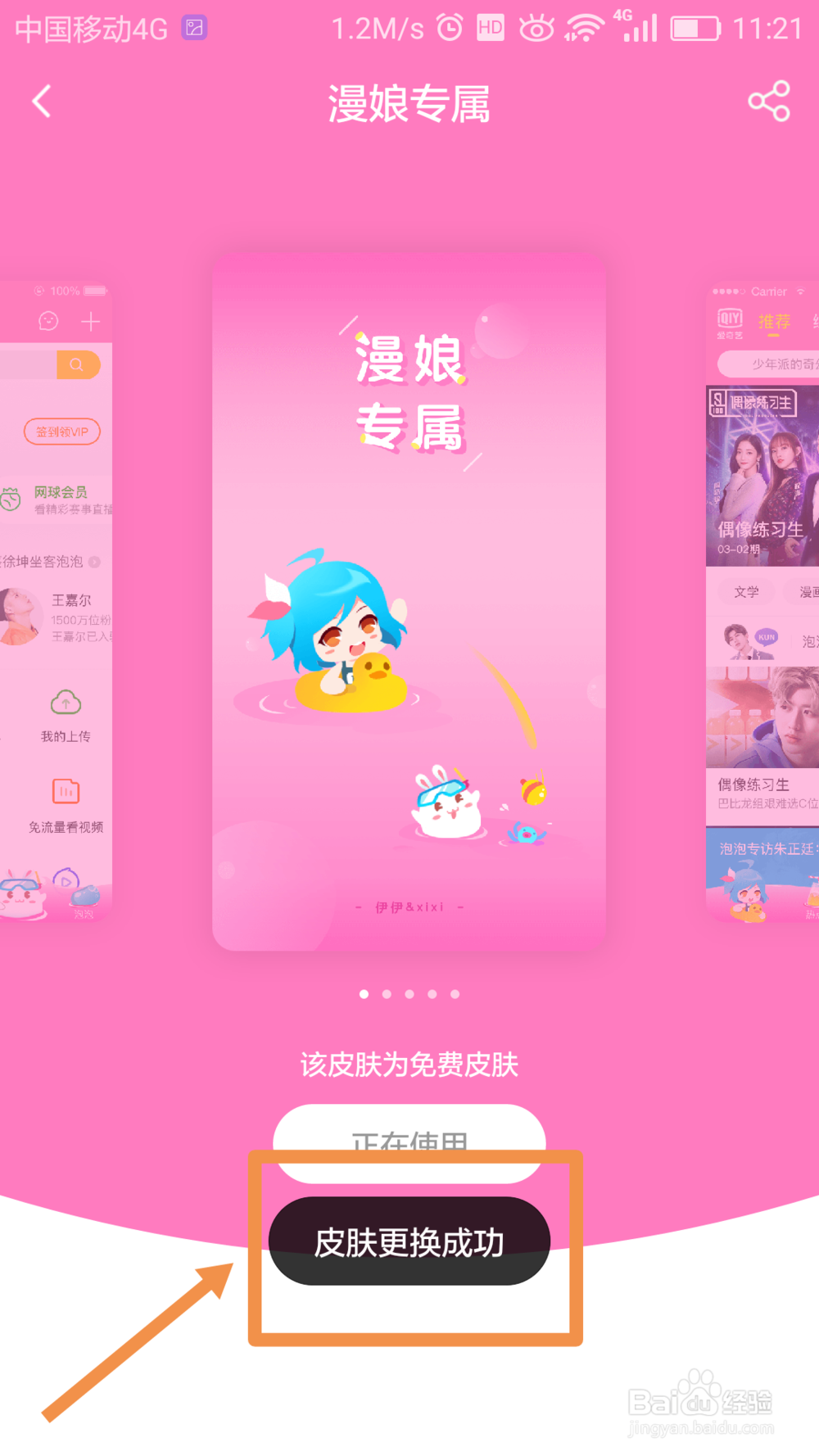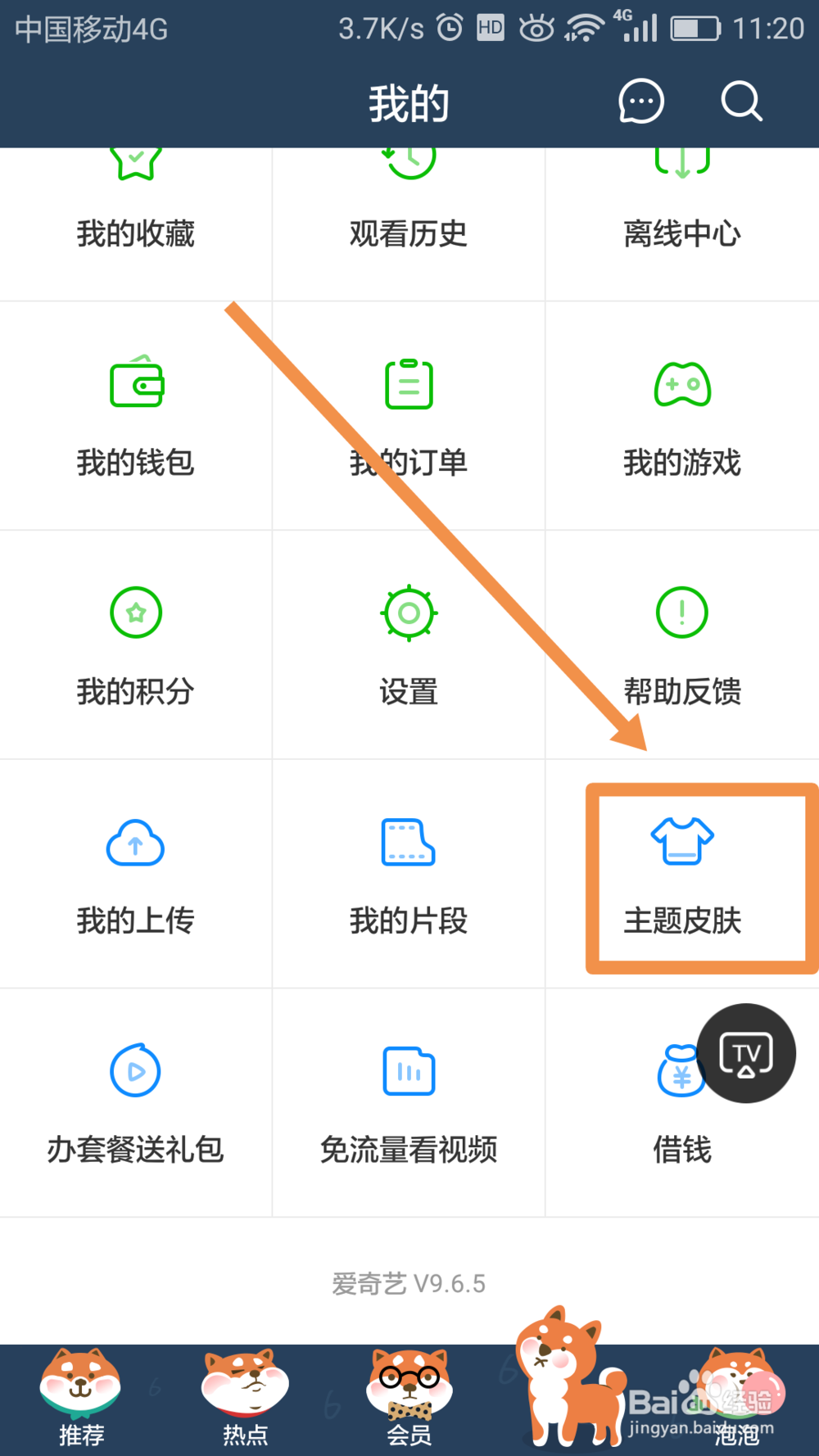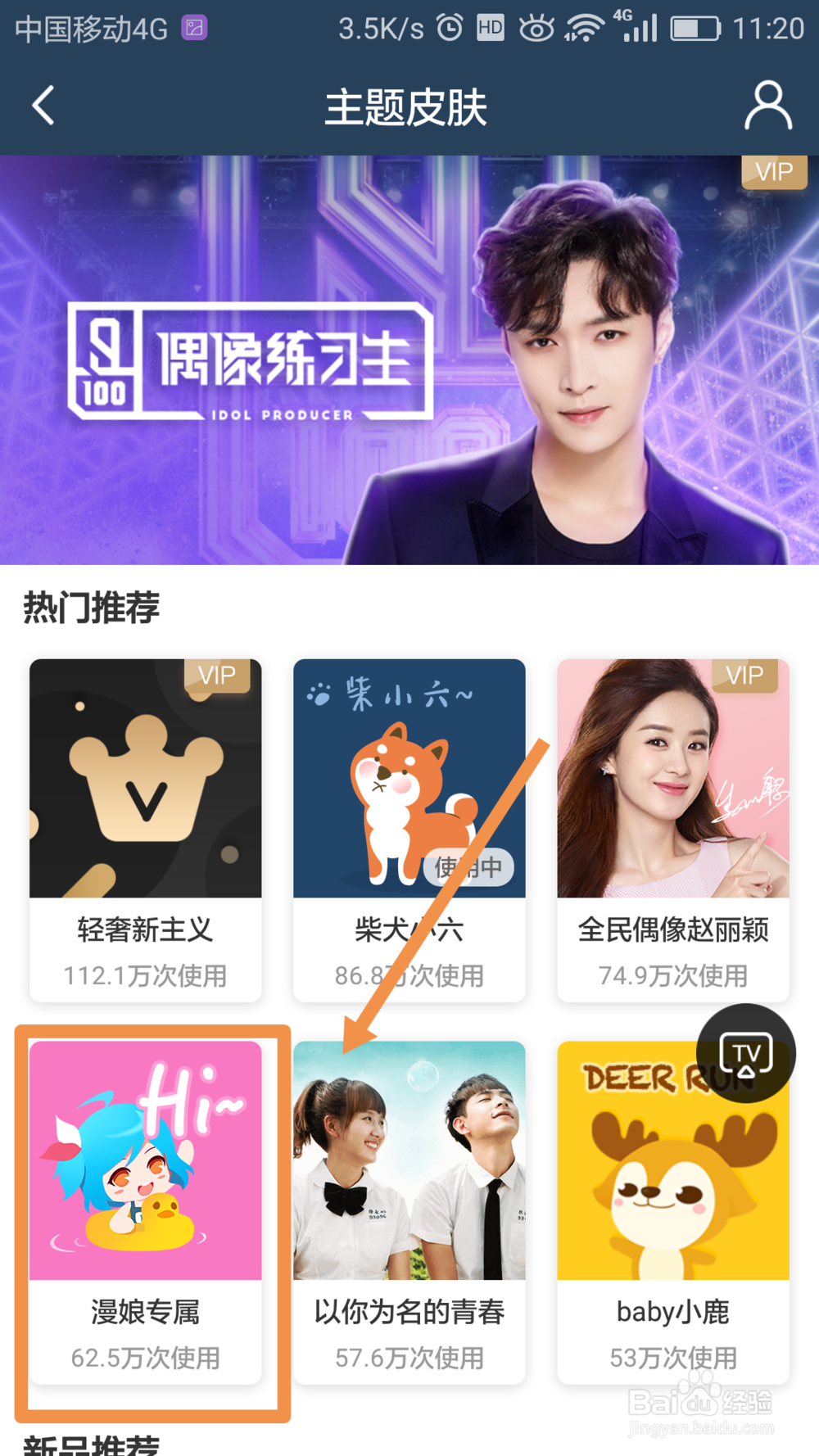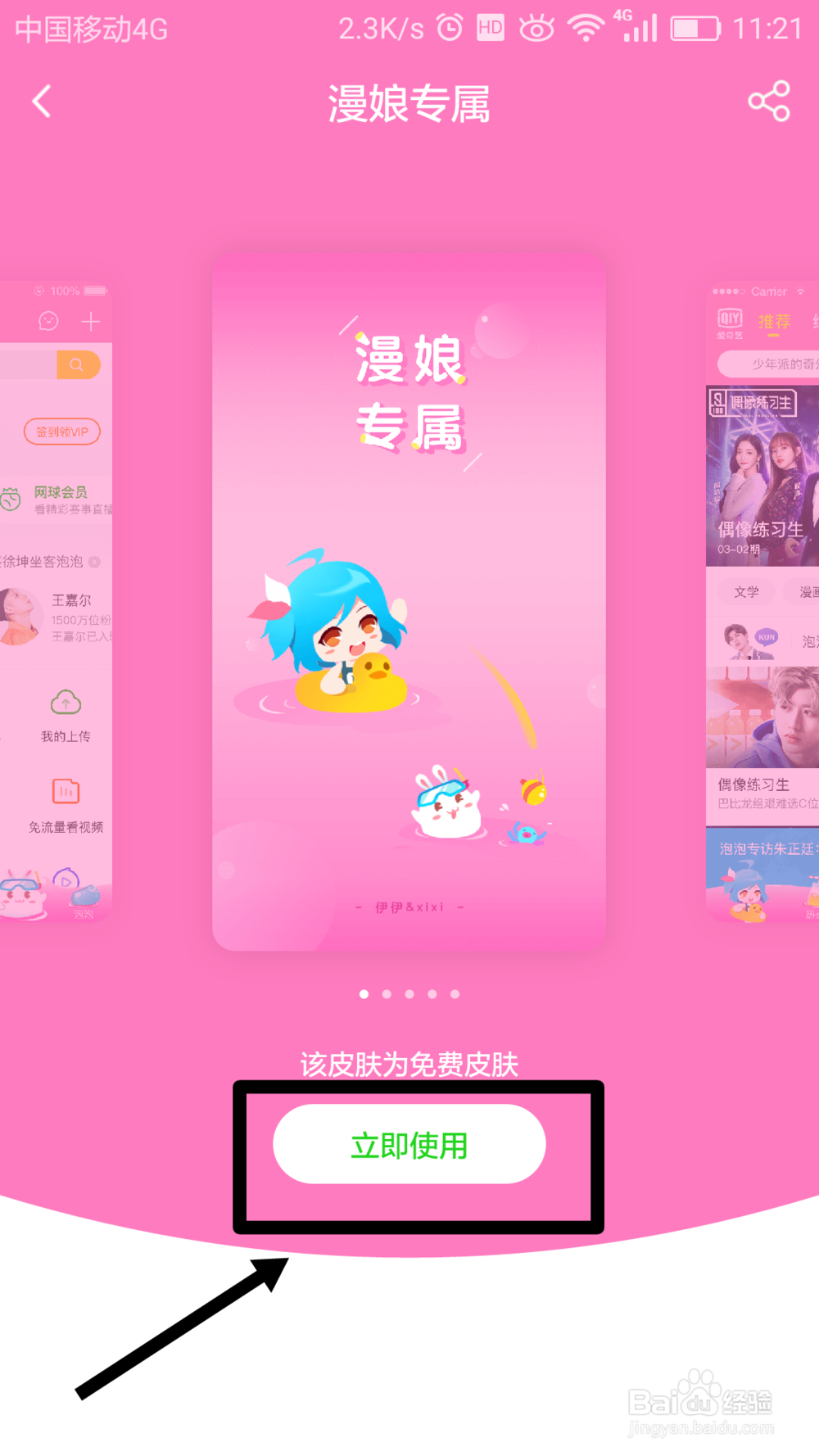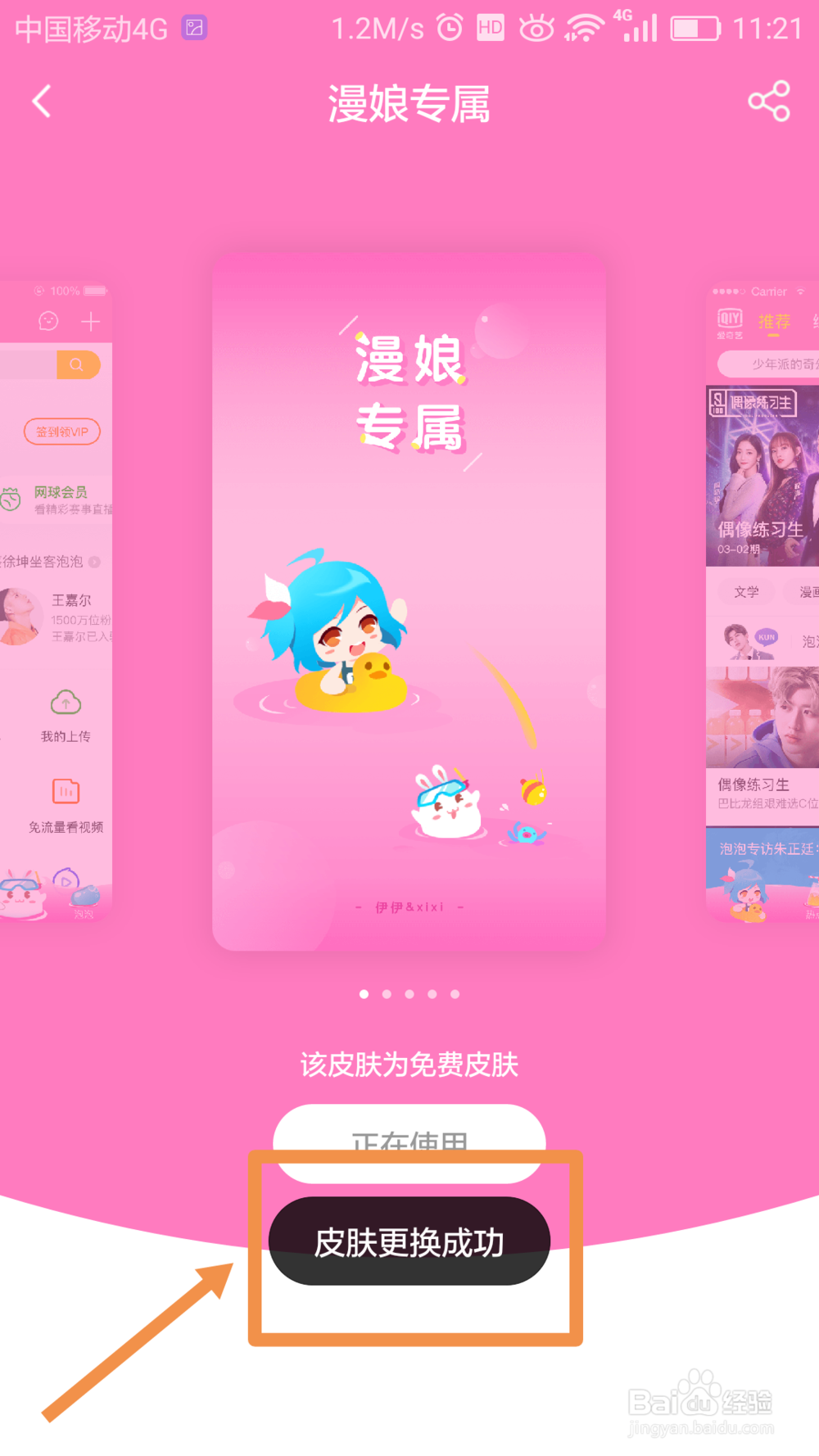爱奇艺如何设置主题皮肤
爱奇艺如何设置主题皮肤
工具/原料
爱奇艺app
爱奇艺如何设置主题皮肤
1、打开手机应用【爱奇艺】,进入爱奇艺app【首页】界面,下面菜单栏中的【我的】,如图:
2、进入【我的】界面,找到【主题皮肤】并点击,如图:
3、进入爱奇艺app【主题皮肤】界面,选择其中一个主题皮肤并点击,如图:
4、进入该皮肤界面,点击下面的【立即使用】按钮,如图:
5、弹出提示【皮肤更换成功】,就说明爱奇艺app的主题皮肤设置成功了,如图:
6、回到爱奇艺app【我的】界面,可以查看到下面的菜单栏变成了刚刚设置成功的主题皮肤,如图:
声明:本网站引用、摘录或转载内容仅供网站访问者交流或参考,不代表本站立场,如存在版权或非法内容,请联系站长删除,联系邮箱:site.kefu@qq.com。
阅读量:47
阅读量:39
阅读量:32
阅读量:37
阅读量:43